快手无水印捷径下载与使用教程
一、首先在iPhone上打开 快手APP,然后找到自己喜欢的 快手视频,之后点击顶部的「分享」按钮,然后再点击「复制链接」即可,至此就完成了第一步。
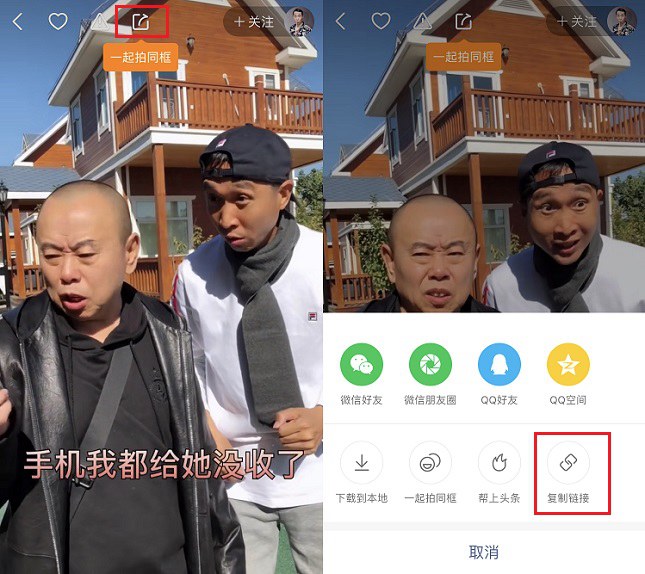
二、复制快手视频地址之后,再打开「捷径」APP,然后点击我们刚才安装好的「快手无水印」捷径,就可以运行了,之后捷径会运行下载我们刚才复制的快手链接视频,稍等一会,顶部可以看到下载完成提示,如图所示。
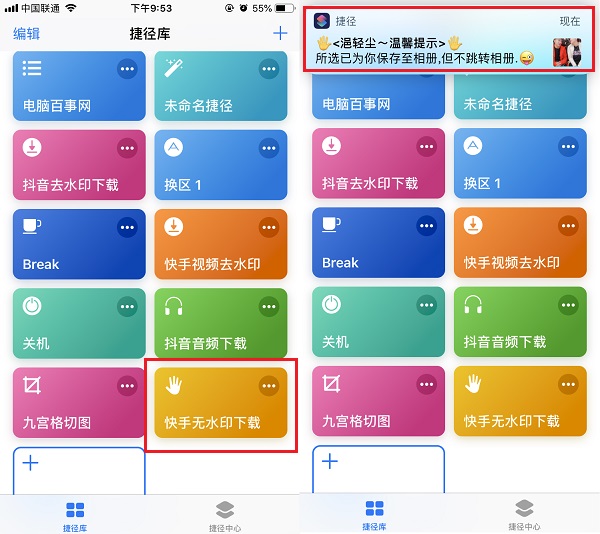
三、最后我们进入iPhone的相册,就可以找到刚刚下载的无水印快手视频了,点击看看是不少没水印了呢,如图。
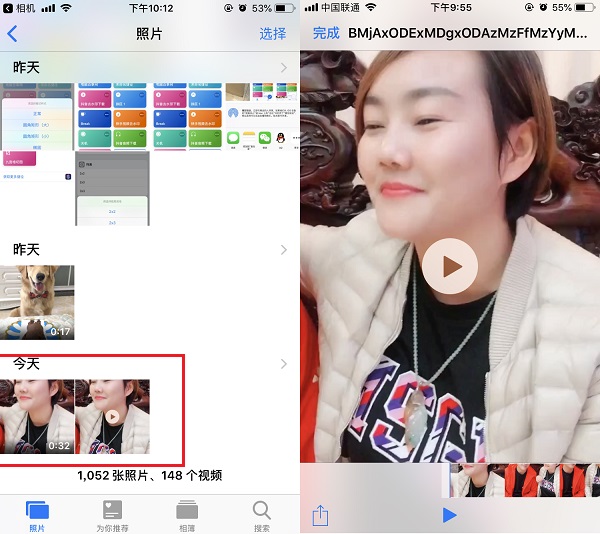
快手去水印效果
以上就是快手无水印捷径下载与使用教程,主要适合iOS12系统的iPhone用户。当然,快手去水印的方法还有很多,比如之前的一篇「短视频怎么去水印?抖音、快手、微视、秒拍去水印教程」同样可以实现,只不过使用捷径更为方便快捷。




